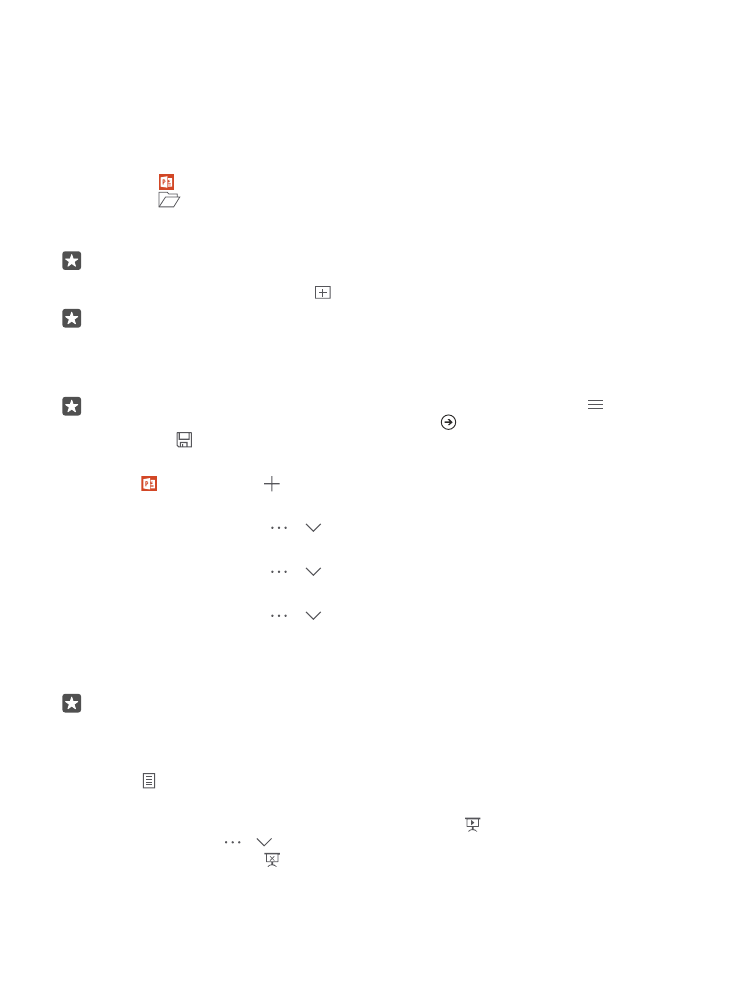
Работа с PowerPoint
Добавете последен щрих в презентацията си, докато пътувате за срещата, с помощта
на PowerPoint.
Трябва да имате акаунт в Microsoft, за да редактирате файлове.
Редактиране на съществуваща презентация
1. Докоснете PowerPoint.
2. Докоснете
Преглед... и намерете файла на PowerPoint, който искате да
редактирате.
3. За да преглеждате слайдовете, плъзгайте бързо наляво или надясно.
Съвет: За да намерите определен слайд, докоснете неговата миниатюра.
4. За да добавите слайд, докоснете .
Съвет: За да увеличите или намалите мащаба, раздалечете или доближете пръсти
с плъзгане.
PowerPoint записва файловете автоматично вместо вас. Можете да намерите файловете
си в OneDrive.
Съвет: Ако искате да запишете документа в телефона си, докоснете > Запиши,
изберете местоположение за файла, докоснете , напишете име за файла и
докоснете .
Създаване на нова презентация
Докоснете PowerPoint > Създаване.
Промяна на шрифта или добавяне на водещи символи
В отворения файл докоснете > > Начало и желаната опция.
Вмъкване на таблица, картина или друг елемент
В отворения файл докоснете > > Insert и желаната опция.
Избиране на тема на фона
В отворения файл докоснете > > Структура и изберете тема.
Подреждане на слайдове
Докоснете и задръжте върху миниатюрата на слайда, който искате да преместите, и го
плъзнете на новото място.
Съвет: За да изрежете, копирате, поставите, дублирате, изтриете или скриете
слайда, в който се намирате, докоснете осветената миниатюра и изберете това,
което искате да направите с нея.
Добавяне на бележки в слайд
Докоснете .
Преглеждане на презентацията като слайдшоу
За да започнете слайдшоу, в отворения файл докоснете . За повече опции за
слайдшоуто докоснете > > Слайдшоу. За да спрете слайдшоуто, докоснете в горния
край на екрана и докоснете .
© 2016 Microsoft Mobile. Всички права запазени.
121
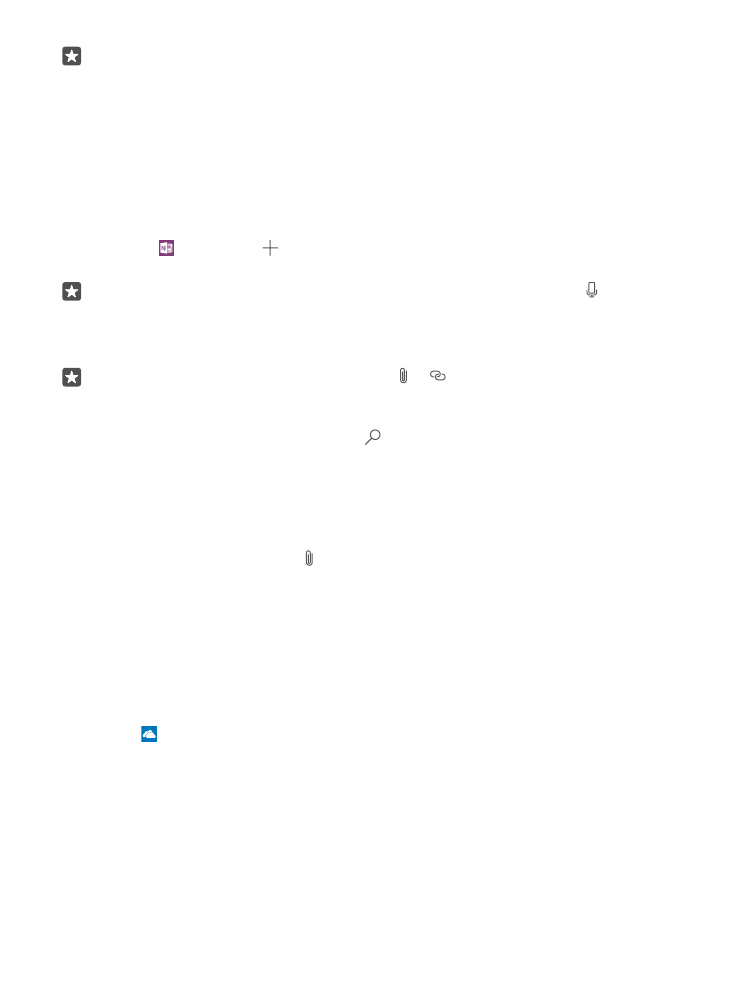
Съвет: За да наблегнете на определена част от слайда, докоснете слайда и
задръжте. След това можете да местите червената точка в слайда.